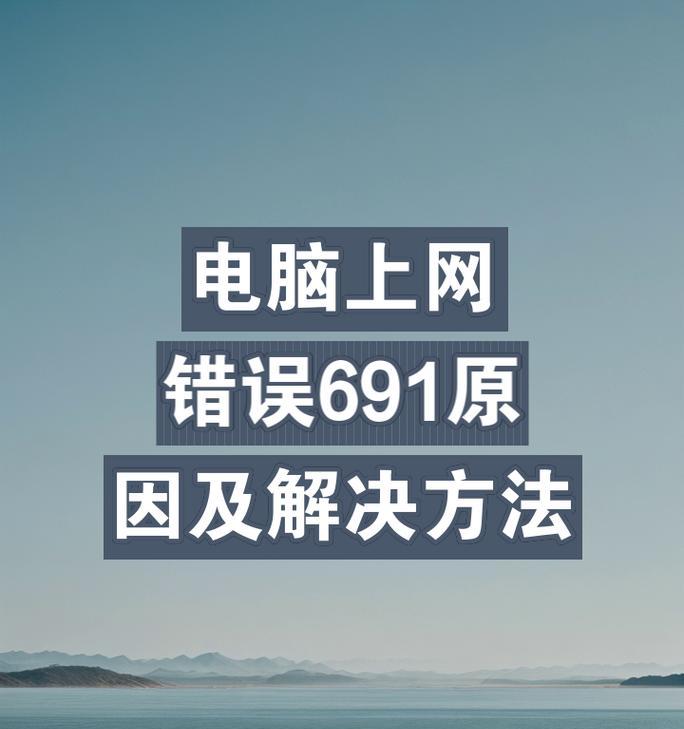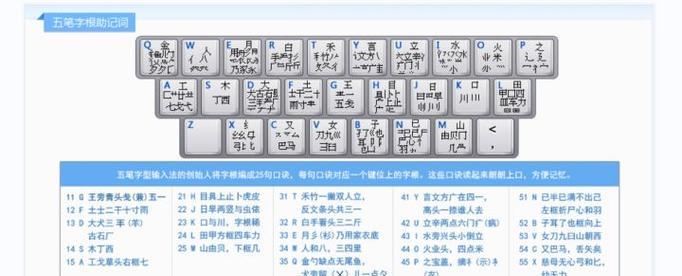在日常使用电脑的过程中,难免会遇到系统崩溃、蓝屏等问题,如果我们能够自己动手解决这些问题,将会大大提升我们的计算机操作技能。本文将向大家介绍如何通过使用U盘来装系统,以及一些常见问题的解决方法,希望对广大电脑用户有所帮助。

一、选择合适的操作系统镜像文件
首先我们需要选择一款适合自己的操作系统镜像文件,可以根据自己的需求选择Windows、Linux或者其他操作系统的镜像文件,并确保文件下载完整且无损坏。
二、准备一个空白的U盘
确保U盘上没有重要数据,因为在装系统的过程中,U盘上的数据将会被清空。建议使用8GB以上容量的U盘,以便存储操作系统镜像文件。

三、格式化U盘
在将U盘制作成启动盘之前,我们需要先将其格式化。插入U盘后,打开“我的电脑”,右击U盘图标并选择“格式化”选项,然后按照提示完成格式化操作。
四、下载并安装U盘制作工具
为了将U盘制作成启动盘,我们需要下载并安装一个U盘制作工具。推荐使用常见的制作工具,如Rufus、UltraISO等,并确保下载的是最新版本。
五、运行U盘制作工具
打开已安装的U盘制作工具,并按照程序要求选择操作系统镜像文件和目标U盘。在设置好相关参数后,点击“开始”按钮开始制作启动盘。

六、确认启动方式
在电脑开机时,我们需要确保以U盘为启动设备。可以通过按下电源键的同时按下电脑品牌对应的快捷键,进入BIOS设置界面,然后将启动设备设置为U盘。
七、安装系统
重启电脑后,系统会自动从U盘启动,并进入安装界面。按照提示进行分区、选择安装位置等操作,最后等待系统自动安装完成。
八、驱动程序安装
系统安装完成后,部分硬件设备可能需要安装对应的驱动程序。可以通过官方网站或者驱动管理软件来寻找并安装相应的驱动程序。
九、系统激活
对于某些操作系统版本,我们还需要进行系统激活。可以通过输入产品密钥或者在线激活的方式来激活操作系统。
十、常见问题解决方法
在安装系统的过程中,可能会遇到一些常见问题,如无法识别U盘、安装失败等。可以通过检查U盘是否正常、重新制作启动盘等方法来解决这些问题。
十一、数据备份与恢复
在安装系统之前,我们需要提前备份好重要的数据。同时,安装完成后也可以通过U盘将备份数据恢复到新系统中。
十二、系统优化与软件安装
系统安装完成后,我们可以对系统进行一些优化设置,如清理垃圾文件、优化启动速度等。此外,还可以根据个人需求安装各种软件。
十三、定期更新系统和软件
为了保证系统的稳定性和安全性,我们需要定期更新操作系统和已安装的软件。可以在系统设置中开启自动更新功能。
十四、注意安全防护
在使用电脑时,我们需要注意安全防护,及时安装杀毒软件、防火墙等安全工具,并定期进行系统体检。
十五、
通过本文的介绍,我们了解了如何使用U盘轻松装系统,并解决了一些常见问题。希望大家能够通过这些方法,提升自己的电脑操作技能,更好地应对各种电脑问题。